Desative o Windows Defender no Windows 11!
Assim como o Windows 10, o Windows 11 também vem com uma ferramenta antivírus integrada chamada Microsoft Defender. É um pacote antivírus gratuito fornecido pela Microsoft para proteger o sistema operacional Windows 11.
O programa antivírus integrado do Windows 11 é de grande utilidade; ele protege seu PC de vários tipos de ameaças de segurança, como malware, vírus, PUPs e muito mais. No entanto, o problema é que o Microsoft Defender consome muitos recursos do sistema.
Além disso, se você estiver usando um programa antivírus de terceiros, é melhor desativar o aplicativo Microsoft Defender ou Windows Security. O aplicativo de segurança do Windows se desativa automaticamente sempre que detecta qualquer programa de segurança adicional.
Etapas para desativar o Microsoft Defender no Windows 11
No entanto, se não estiver desabilitado, você pode desabilitá-lo nas configurações de Segurança do Windows. Portanto, neste artigo, compartilharemos um guia passo a passo sobre como desabilitar o serviço de segurança do Windows 11 temporariamente. Vamos verificar.
1. Em primeiro lugar, clique em Windows search e digite Windows security. Em seguida, abra o aplicativo de segurança do Windows na lista.
2. No aplicativo Segurança do Windows, clique na seção Proteção contra vírus e ameaças.
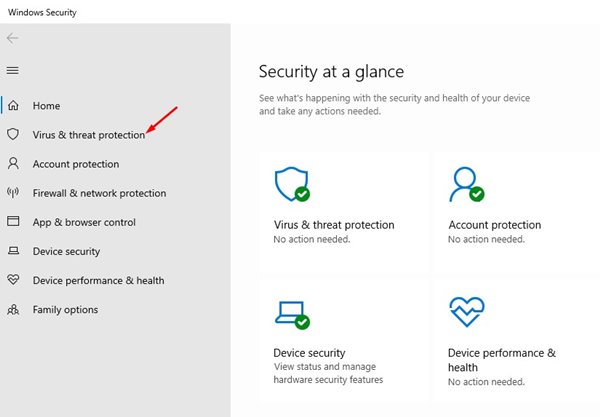
3. Em seguida, no painel direito, clique em Gerenciar configurações nas configurações de proteção contra vírus e ameaças.
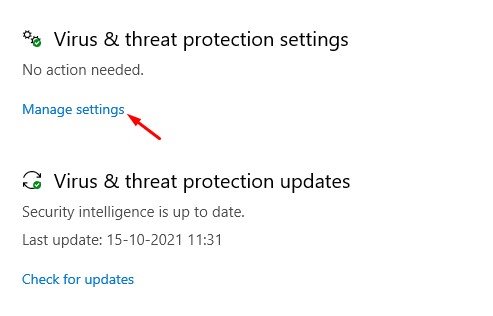
4. Desative os recursos de proteção em tempo real, proteção fornecida pela nuvem e proteção contra adulteração na próxima janela do painel direito.
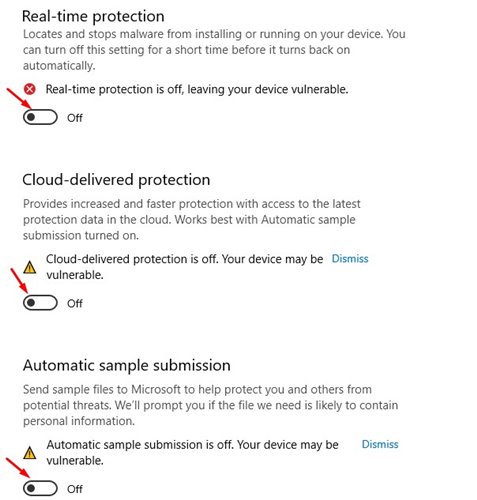
5. Em seguida, selecione a opção de controle App & Browser no painel esquerdo.
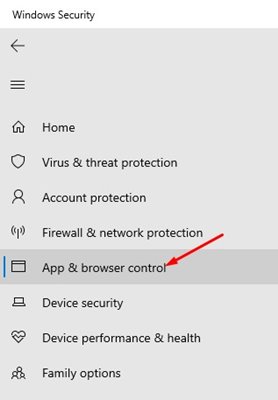
6. No painel direito, clique nas configurações de proteção com base em reputação.
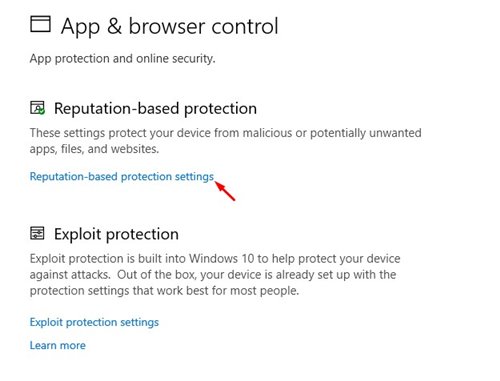
7. Desative a opção Verificar aplicativos e arquivos e Bloqueio de aplicativos potencialmente indesejados no painel direito.
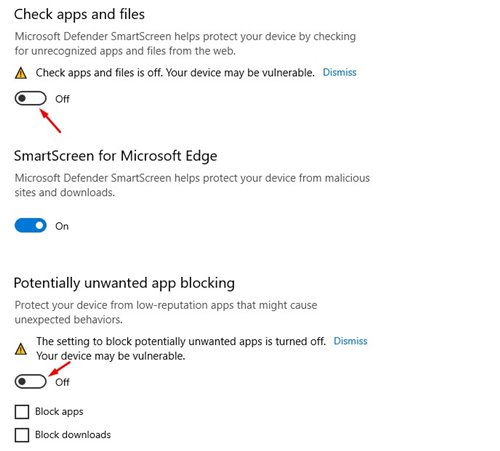
Importante: Desative esses recursos apenas se tiver outros aplicativos de segurança confiáveis instalados em seu sistema. A Segurança do Windows é um aplicativo de segurança importante que deve ser deixado ativado.
Portanto, este guia é sobre como desabilitar a Segurança do Windows no Windows 11. Espero que este artigo tenha ajudado você! Por favor, compartilhe com seus amigos também. Se você tiver alguma dúvida em relação a isso, deixe-nos saber na caixa de comentários abaixo.

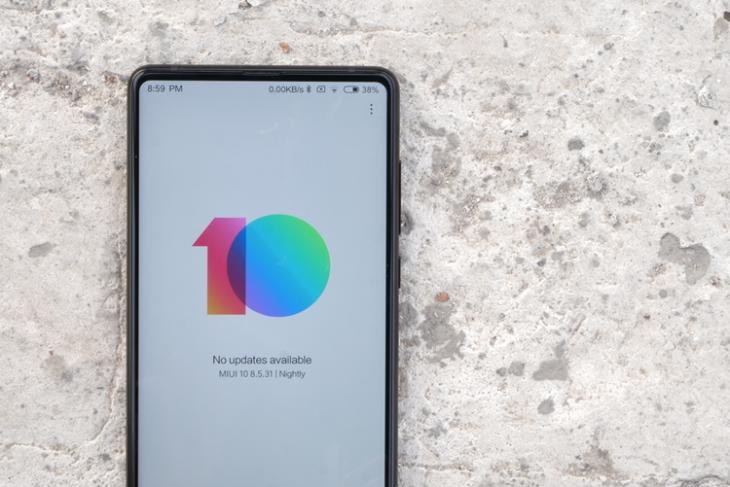
0 Comments